Comment chiffrer votre disque système et pourquoi vous devriez vraiment

- Pourquoi tout le monde devrait avoir un disque système crypté
- Comment chiffrer l'intégralité de votre disque système à l'aide de TrueCrypt
- Comment déchiffrer de manière permanente votre disque système
Pourquoi tout le monde devrait avoir un disque système crypté
Ok, laissez-moi qualifier cela. Tout le monde ne devrait pas chiffrer son disque système. Toutes les personnes ayant des informations personnelles ou financières sur leur ordinateur, telles que déclarations fiscales, mots de passe stockés, historique de navigation, emails, curriculum vitae, carnets d’adresses, photos et vidéos, factures de services publics, historiques de compte, etc. Si vous lisez Reddit en mode Incognito, vous n’avez probablement pas besoin de chiffrer vos données. Mais si vous êtes comme la grande majorité des utilisateurs d’ordinateurs personnels ou professionnels, vous disposez de données précieuses qui méritent une protection. Voici les trois principaux risques associés à la présence d’un disque dur non chiffré.
1. Les voleurs ne sont pas juste après votre matériel
Un voleur peut probablement gagner quelques centaines de dollarsclôturer un ordinateur portable volé. Mais il peut gagner encore plus d’argent s’il vole votre identité pendant qu’il se bat. Qu'il s'agisse de votre portefeuille Bitcoin, d'une ancienne déclaration de revenus ou d'une installation de Google Chrome avec votre mot de passe caché pour Amazon, PayPal et les services bancaires en ligne, les données stockées sur votre disque dur pourraient s'avérer beaucoup plus utiles que le matériel lui-même.
«Ah, mais mon compte Windows est protégé par un mot de passe. Il ne sera même pas capable de se connecter », dites-vous.
Désolé. Les voleurs de données et d’ordinateurs portables doivent être un peu plus malins pour contourner l’écran de connexion Windows et accéder à vos données. Au minimum, tout ce dont il aurait besoin, c’est d’une installation bootable de Linux sur une clé USB. Il pourrait alors démarrer votre ordinateur et explorer le contenu de votre lecteur système dans son intégralité. En effet, votre protection par mot de passe Windows empêche uniquement les utilisateurs de se connecter à votre compte utilisateur Windows. Cela ne les empêche pas d’accéder aux données par un autre moyen, pas plus qu’une clé de contact ne permet pas à un carjacker de vous casser la vitre et de chauffer votre voiture. Il y a des cas extrêmes que je connais. Peut-être avez-vous crypté vos fichiers et vos dossiers en utilisant l’astuce EFS Encryption de Steve pour Windows, mais j’estime que c’est l’exception et non la règle. Allons-nous en.
2. À vendre: votre ancien disque dur (et toutes vos données)
Les garanties sont fantastiques. Des disques durs, des sources d’alimentation et des ordinateurs entiers ont été remplacés sous garantie, sans scission, sans tracas. Mais s’agissant des disques durs, il ya un problème. Pour obtenir une réparation ou un remplacement, vous devez envoyer votre ancien disque dur par la poste (processus RMA). Il en va de même pour l'envoi de l'intégralité de votre ordinateur pour des réparations sous garantie. Avant cela, il semble logique d'effacer de manière sécurisée toutes les données sensibles de votre disque dur, comme vous le feriez avant de vendre ou de recycler votre ordinateur. Mais si votre ordinateur est en brique ou si votre disque dur ne monte même pas, ce n’est pas une option. Vous allez devoir envoyer votre disque dur avec toutes vos données intactes.
Ce serait problématique si, disons, il y avait unetechnicien peu scrupuleux (peut-être un sous-traitant tiers) qui collecte les données des clients tout en assurant le service de garantie. C’est probablement rare, mais cela arrive. Mais ce qui est beaucoup plus courant, c’est la pratique de la revente de disques usagés. Si vous gardez un œil sur les sites de distribution, vous avez peut-être remarqué la vente de disques durs «remis à neuf» à prix réduit. Ces disques durs remis à neuf ou recertifiés sont généralement des disques retournés ou échangés sous garantie. Souvent, plutôt que de vous faire attendre pendant qu'ils évaluent et réparent votre disque dur, les fabricants vous enverront un tout nouveau disque dur pour couvrir votre garantie. Ensuite, ils prendront votre lecteur, le réparer, le reformater et (éventuellement) l’effacer en toute sécurité avant de le remballer et de le revendre à un autre client. Bien que la plupart des utilisateurs ordinaires ne sachent même pas qu'il faut rechercher des données résiduelles sur un lecteur usagé, un gourou du rétablissement des données déterminé ou… même un enfant ennuyé pourrait probablement récupérer juste assez de données d'un lecteur reformaté pour causer des dommages en utilisant des outils simples et gratuits gratuits disponible sur le net. Après tout, un numéro de sécurité sociale ne comporte que neuf chiffres - à chaque fois si vous voyez ce que je veux dire.
Si vous retournez du matériel, c’est une bonne idée.demander au vendeur ou au fabricant de le détruire une fois leur évaluation terminée. Mais comme l’a découvert un homme qui retourne un ordinateur chez Best Buy, il n’est pas toujours facile de donner suite à ses promesses. Comme le rapporte le blogueur de MSNBC, Bob Sullivan, un client de Cincinnati a rendu son ordinateur cassé à Best Buy, pensant que son ancien disque dur serait perforé et éliminé de manière sécurisée. Au grand dam de son chagrin, il a reçu un appel téléphonique six mois plus tard d'un inconnu lui disant «Je viens d'acheter votre disque dur» dans un marché aux puces à Chicago. Aie….
3. Jeter un disque dur? Cela pourrait être une infraction fédérale
FACTA, HIPAA et d’autres institutions fédérales de protection de la vie privéeLes réglementations en matière de prévention du vol d'identité exigent des entreprises qu'elles éliminent correctement les dossiers des clients et des patients. Les dossiers papier - dossiers de Manille, dossiers médicaux, demandes de prêt - sont la première chose à laquelle on pense. Mais les enregistrements numériques sont également couverts par la loi fédérale. Si vous êtes une entreprise, cela vous oblige à mettre correctement au rebut vos disques durs et autres supports. De nos jours, la plupart des institutions vont bien au-delà des trous dans le plateau et déchiquettent les lecteurs en minuscules morceaux, tout comme le papier; ou bien ils externalisent le travail à une entreprise spécialisée dans la fourniture de certificats de destruction pour prouver que le travail est terminé.
Mais si vous n’êtes pas une entreprise ou un hôpital,pas besoin de s'inquiéter, non? Pas exactement. Disons que vous embauchez une baby-sitter ou une nounou. Dans le cadre de votre devoir de diligence, vous demandez une vérification de ses antécédents et enregistrez les résultats (notamment son historique d'adresses, son numéro de sécurité sociale, etc.) sur le disque dur d'un vieil ordinateur. Des années plus tard, vous donnez l’ancien ordinateur à Goodwill, un étudiant le rachète, récupère un fichier ou restaure les données et bam - a beaucoup plus d'informations sur votre nounou qu'il ne devrait légalement. En tant qu’employeur de votre nourrice, vous avez manqué à l’obligation qui vous est faite par le gouvernement fédéral de protéger son identité.
Le cryptage du disque système à la rescousse
La vraie responsabilité dans toutes ces situations estlaisser des informations sensibles ou confidentielles résider non cryptées sur un disque dur. Les données sont notoirement difficiles à éradiquer. Cela est particulièrement vrai lorsque nous parlons de disques SSD (Solid-State Drive) et de supports Flash (comme les cartes SD). une étude a révélé qu'il est presque impossible d'effacer des données sur des disques SSD. C’est pourquoi le cryptage est une solution aussi élégante. Avec les données cryptées, peu importe si vos données tombent entre de mauvaises mains. À moins de pouvoir déchiffrer le cryptage ou de deviner votre mot de passe, ils ne pourront obtenir aucune information personnelle utilisable sur votre disque. Si un voleur de données monte votre disque sur un autre système, il ne trouvera que du charabia chiffré.
Combinez le cryptage avec un format sécurisé (lorsque cela est possible) et vous êtes quasiment invulnérable au vol de données.
Le chiffrement du disque système est pratique carvotre ordinateur ne sera pas perturbé, sauf un mot de passe supplémentaire à saisir au démarrage et une légère baisse des performances. TomsHardware a jugé l'impact sur les performances «non perceptible» pour les utilisateurs moyens. Le chiffrement de disque système protège chaque bit de données de votre disque dur sans vous obliger à choisir les documents et fichiers à chiffrer. Et le meilleur de tous, vous pouvez le faire gratuitement en utilisant TrueCrypt. Voici comment:
Chiffrer l'intégralité de votre disque système à l'aide de TrueCrypt
Téléchargez et installez TrueCrypt sur la machine Windows que vous souhaitez chiffrer (ce tutoriel utilise TrueCrypt 7.1a).
Ensuite, lancez TrueCrypt et cliquez sur Système | Chiffrer la partition système / lecteur…
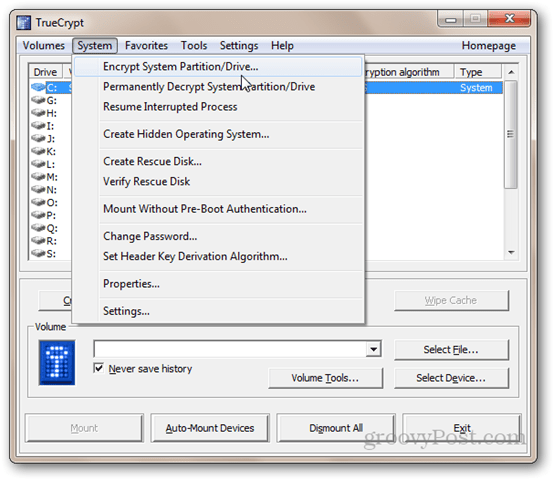
Ensuite, sélectionnez le type de cryptage du système. Je recommande de choisir Normal pour le moment. Caché est probablement un peu exagéré (lisez la description de la capture d'écran pour connaître son intention). Cliquez sur Suivant.
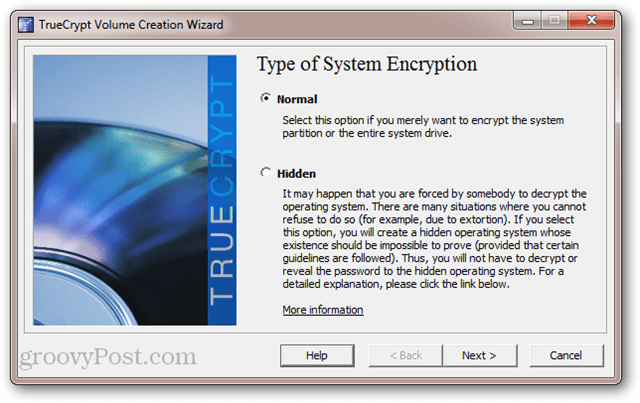
Dans la fenêtre Zone à chiffrer, vous avez deuxoptions. Si vous avez vos données et votre installation Windows sur la même partition, choisissez la première option («Crypter la partition système Windows»). Si vous avez plusieurs partitions, par exemple une pour vos données et une pour votre système d'exploitation, puis choisissez la deuxième option («Crypter tout le lecteur»). Si vous n'êtes pas sûr, allez avec le second. Cliquez sur Suivant.
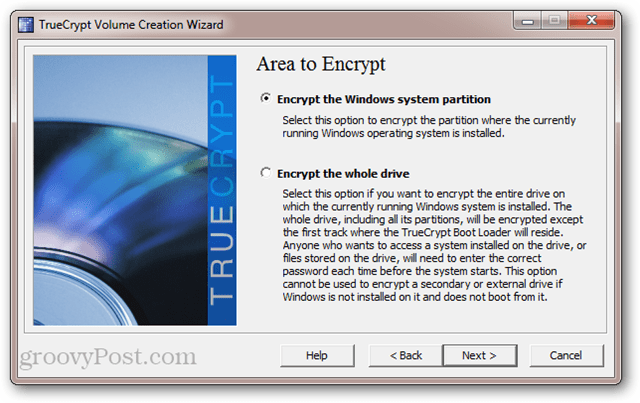
Dans l'écran suivant, choisissez Single-Boot ou Multi-Boot, puis cliquez sur Next.
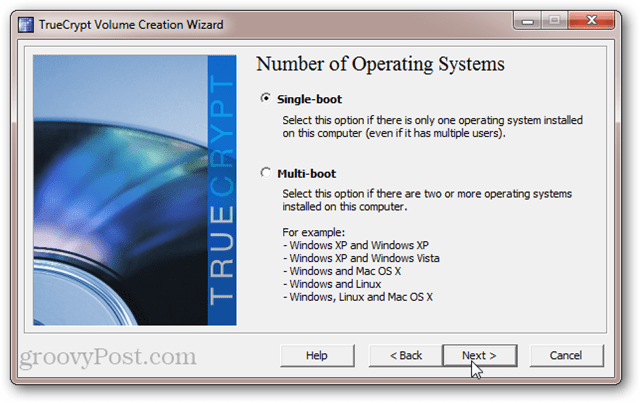
Ensuite, choisissez vos options de cryptage. Si vous ne savez pas ce que cela signifie, les paramètres par défaut vous conviennent. Notez que vous avez la possibilité d'utiliser plusieurs niveaux de cryptage. Bien que ce système soit plus sécurisé, il augmente l'impact sur les performances (votre ordinateur fonctionnera alors légèrement plus lentement que si vous choisissiez un seul niveau de cryptage). Cliquez sur Suivant.
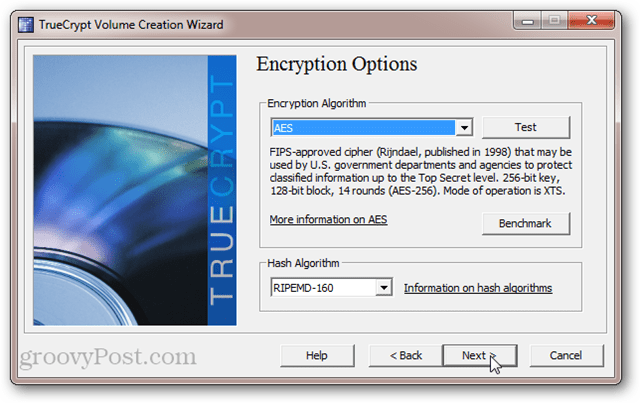
Choisissez un mot de passe. Comme toujours, les mots de passe plus longs sont plus forts. Mais assurez-vous que vous en souvenez. Cliquez sur Suivant.
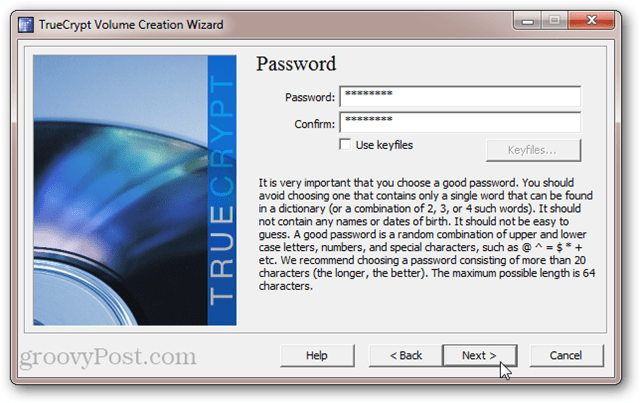
Déplacez le curseur de votre souris pour randomiser le contenu du pool. Cliquez sur Suivant.
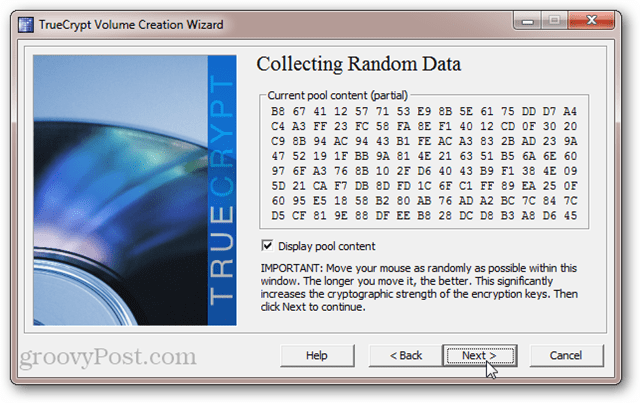
Voir votre maître et les clés d'en-tête. Vous n'êtes pas obligé d'écrire cela ou quoi que ce soit. Ceci est juste pour votre information. Cliquez sur Suivant.
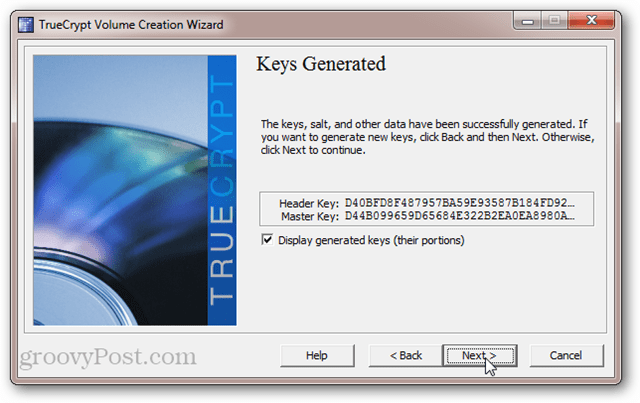
TrueCrypt va maintenant vous demander de graver un TrueCryptDisque de secours. Ne passez pas cette étape. TrueCrypt utilise un chargeur de démarrage spécial pour déchiffrer votre lecteur. Si votre système est endommagé ou corrompu, vous aurez besoin de ce disque pour accéder à vos données. Alors ne le perdez pas. Notez également que le disque de récupération TrueCrypt est spécifique à votre disque système crypté. Vous ne pouvez pas utiliser un disque de secours que vous avez créé pour un autre disque chiffré. Cliquez sur Suivant pour lancer le processus.
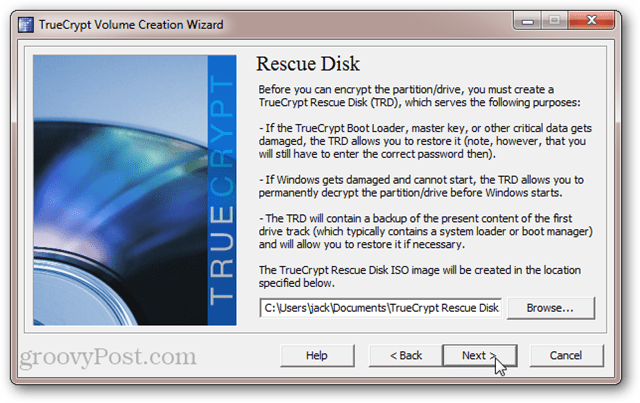
Si vous n’avez pas de lecteur de CD / DVD sur votreordinateur, vous pouvez également créer le disque TrueCrypt Recovery Disk sur un lecteur USB. Si vous avez un graveur sur votre ordinateur, vous serez directement dirigé vers l’utilitaire Windows Disc Image Burner et l’invite ci-dessous ne s'affichera pas.
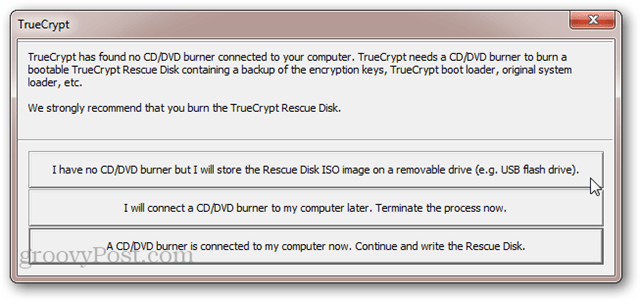
Une fois votre disque TrueCrypt Rescue gravé, il vous sera demandé si vous souhaitez choisir un mode de nettoyage sécurisé. Encore une fois, ceci est pour le ultraparanoïde. Vous pouvez probablement sauter cette étape et tout va bien. Mais si vous utilisez un disque très volumineux depuis un certain temps, il n’est pas inutile de l’essuyer avant de le chiffrer. La seule chose que vous devez perdre, c'est le temps. Mais si vous n’êtes pas inquiet au sujet de l’utilisation de la microscopie à force magnétique par la microscopie à force magnétique pour récupérer vos données écrasées, choisissez Aucun (le plus rapide), puis cliquez sur Suivant.
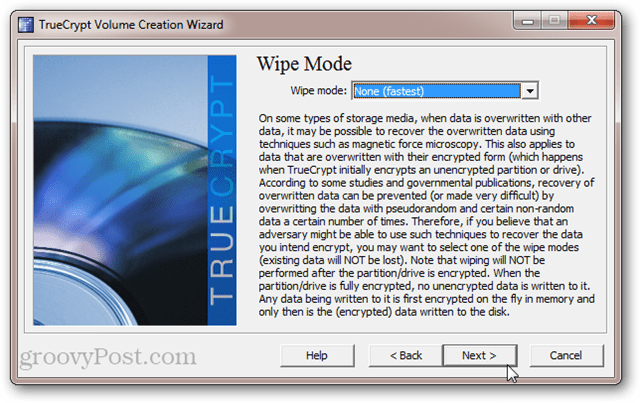
TrueCrypt va maintenant exécuter un cryptage systèmeprétest. Cela implique un redémarrage et une invite pour votre nouveau mot de passe. Cela garantit que le chargeur de démarrage TrueCrypt a été installé correctement et que tout fonctionne correctement avant que votre lecteur ne soit crypté. Cliquez sur Test lorsque vous êtes prêt. Vous aurez toujours la possibilité de revenir en arrière si le test ne se déroule pas bien.
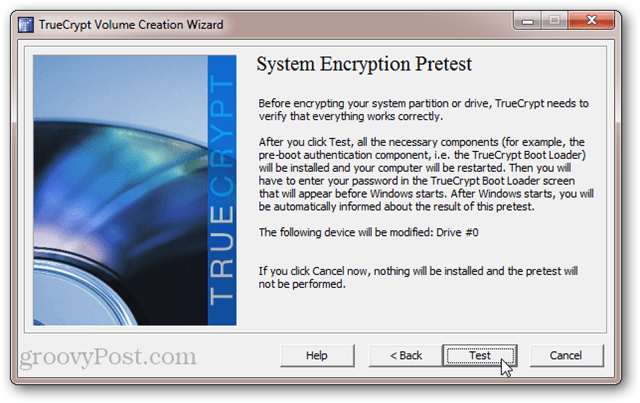
Après avoir cliqué sur Test, vous serez invité à redémarrer. Ce faisant, vous verrez votre écran BIOS normal suivi du chargeur de démarrage TrueCrypt. Entrez votre mot de passe pour terminer le démarrage sous Windows.
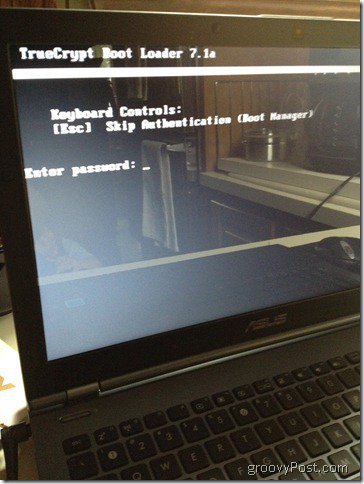
Après un prétest réussi, vous pouvez cliquer sur Crypter pour terminer le travail.
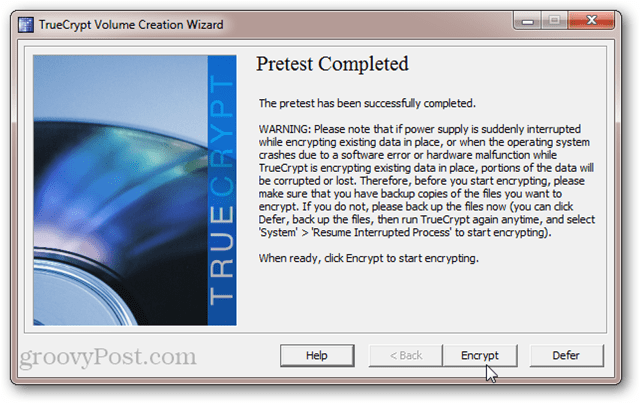
En fonction de la taille du volume et de la vitessede votre ordinateur, cela pourrait prendre un certain temps. Sur mon ordinateur portable Core i5, le cryptage de mon disque système de 250 Go a pris environ cinq heures (je l'ai laissé fonctionner pendant la nuit). Sur mon ordinateur de bureau AMD Phenom II X4 de 2,8 Ghz, il a fallu 18 heures pour chiffrer mon disque dur de 1,5 To. Votre kilométrage variera.
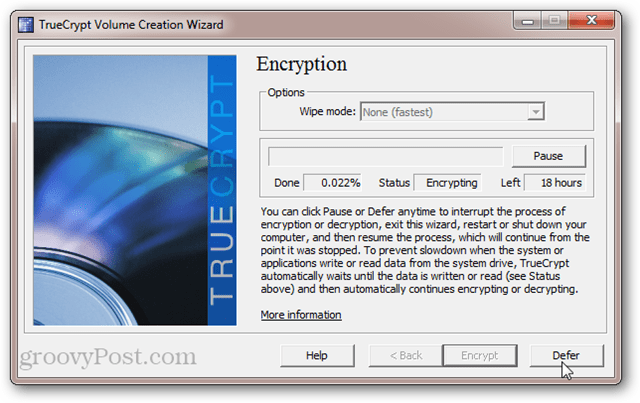
Heureusement, vous pouvez différer ou mettre en pause laprocessus de cryptage à tout moment. Vous pouvez même redémarrer ou éteindre votre ordinateur et reprendre le processus de cryptage là où vous l'avez laissé. TrueCrypt exécutera le processus de chiffrement en arrière-plan pendant que vous utilisez d'autres applications, mais cela allongera le temps nécessaire au chiffrement.
Une fois le cryptage terminé, votre WindowsLe système aura exactement la même apparence que précédemment. La seule différence est que vous verrez l’écran du chargeur de démarrage TrueCrypt chaque fois que vous allumez votre ordinateur ou le sortez du mode veille prolongée. Vous ne serez pas obligé de saisir votre mot de passe d’authentification préalable au démarrage après le réveil.
Annuler un chiffrement de disque système entier
Si vous êtes fatigué de faire un coup de poing supplémentairemot de passe ou si vous souhaitez décrypter de manière permanente votre disque système pour une autre raison, vous pouvez annuler le chiffrement de votre disque système TrueCrypt en cliquant sur Système> Déchiffrer de manière permanente la partition / le lecteur système.
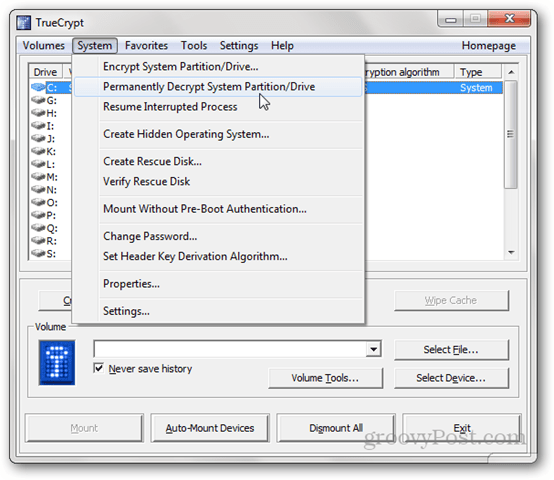
Vous serez dûment averti que votre lecteur seraêtre décrypté par la suite. Après avoir cliqué sur Oui le nombre de fois requis, le processus de déchiffrement commence. Installez-vous, cela prendra presque le temps nécessaire pour chiffrer le disque en premier lieu. Encore une fois, vous pouvez utiliser votre ordinateur et / ou suspendre ou différer le déchiffrement à tout moment.
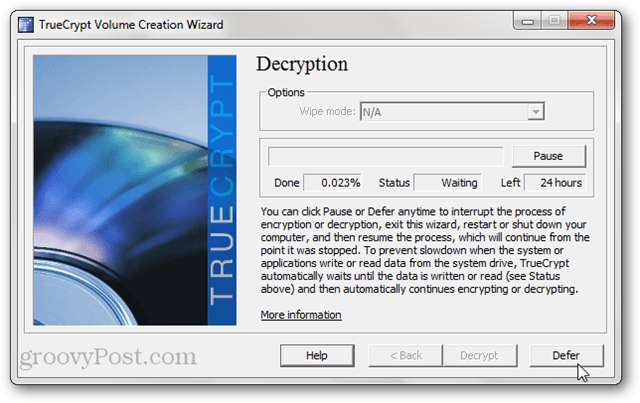
Une fois le décryptage terminé, il vous sera demandé de redémarrer. L’écran du chargeur de démarrage TrueCrypt ne s’affiche plus et votre disque système n’est pas chiffré.
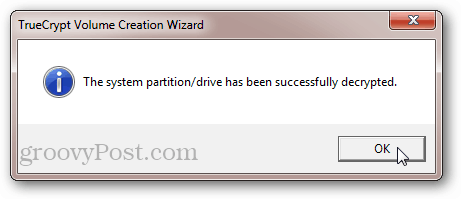
Notez que même si vous ne serez pas invité àSi vous entrez votre mot de passe, le chargeur de démarrage TrueCrypt sera toujours installé sur votre disque système. Cela ne devrait poser aucun problème. Mais si cela vous gêne de savoir qu'il reste des traces sur votre enregistrement de démarrage principal, vous pouvez réécrire votre MBR à l'aide d'un disque d'installation Windows 7 ou d'un disque de réparation système Windows 7.
Conclusion
Cryptage de votre disque système avec TrueCrypt estgratuit, sécurisé et facile. Il y a relativement peu de frais généraux en termes d’impact sur les performances et de désagrément supplémentaire. Mais les avantages pour la sécurité de vos données sont immenses. De cette manière, le chiffrement du disque système ressemble beaucoup à l'assurance habitation. J'espère que vous ne l'utiliserez jamais. Mais quand l’impensable se produira, vous serez ravi qu’il soit là.










laissez un commentaire